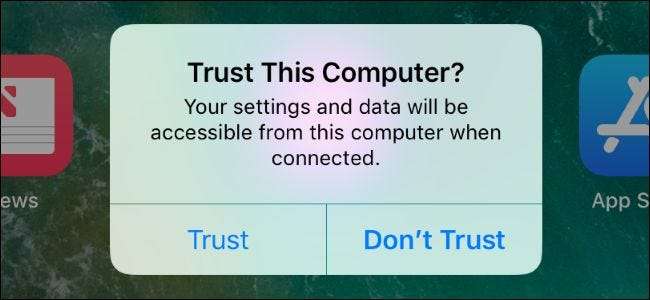
Ao conectar o iPhone ou iPad pela primeira vez a um computador, você será solicitado a "confiar" no computador do dispositivo. Isso dá ao iTunes e outras ferramentas de gerenciamento no computador a capacidade de acessar suas fotos, arquivos, configurações, contatos e outros dados. Seu iPhone ou iPad se lembrará dessa decisão e confiará automaticamente nesse computador no futuro.
Se você mudar de ideia mais tarde - talvez você confiou no iTunes no computador de um amigo e deseja revogar o acesso a esse computador, ou talvez você acidentalmente confiou em algo que não deveria - existe uma maneira de fazer isso. Mas não é óbvio.
Como “desconfiar” de todos os computadores
RELACIONADOS: Por que seu iPhone está pedindo que você "confie neste computador" (e se você deve)
A Apple não fornece uma maneira de gerenciar diretamente a lista de computadores confiáveis . Em vez disso, você só pode apagar toda a lista de computadores confiáveis limpando sua localização e privacidade ou configurações de rede. Isso pode parecer desagradável, mas antes do iOS 8 você tinha que redefinir todo o seu iPhone ou iPad para as configurações de fábrica para desconfiar de um computador! Então, pelo menos, isso é melhor do que isso.
Para fazer isso, acesse Ajustes> Geral> Redefinir no seu iPhone ou iPad. Toque na opção de configurações “Redefinir local e privacidade”.
Isso redefinirá todas as configurações personalizadas de localização e privacidade, ao mesmo tempo que apagará a lista de computadores confiáveis.
Depois disso, você provavelmente desejará ir para Configurações> Privacidade e reconfigurar suas configurações de localização e privacidade para os valores desejados.
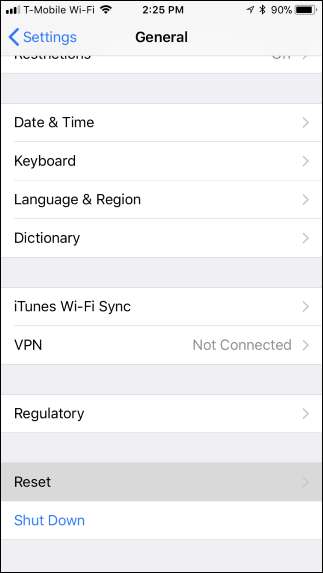
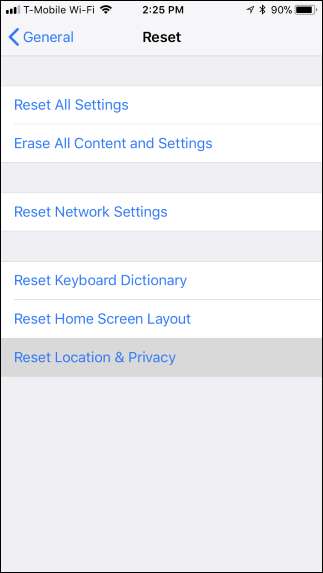
Se não quiser limpar suas configurações de localização e privacidade, você pode tocar na opção “Redefinir configurações de rede” na tela Redefinir. Isso apagará todas as suas configurações de rede, incluindo o apagamento de todas as suas senhas de Wi-Fi salvas. Provavelmente é mais fácil apenas reconfigurar suas configurações de privacidade em vez de redigitar todas as suas credenciais de Wi-Fi.
RELACIONADOS: Como reiniciar seu iPhone ou iPad, mesmo que ele não inicialize
Restaurando seu iPhone ou iPad para as configurações de fábrica também limpará todos os computadores confiáveis de seu dispositivo.
Na próxima vez que você conectar seu iPhone ou iPad a um computador anteriormente confiável, será perguntado novamente se deseja confiar nele.







